디지털 카메라에서 소중한 추억을 잃어버리셨나요? 검색할 방법을 찾고 계십니까? 글쎄, 그런 경우에 우리는 당신을 돕고 당신이 스스로 도울 수 있는 방법을 소개하기 위해 여기 있습니다. 컴퓨터에서 사진을 복원하는 데 도움이 되는 다양한 소프트웨어가 있습니다. 카메라에서 삭제된 사진을 복구하는 방법을 찾고 있다면 사진 복구 소프트웨어 중 하나를 사용하세요.
디지털 카메라에는 실행 취소 버튼이 없기 때문에 타사 소프트웨어를 사용해야 합니다. 신뢰할 수 있는 결과를 제공하는 최고의 소프트웨어는 Systweak Software의 사진 복구입니다. 이 블로그에서는 삭제된 카메라 사진을 복구하는 방법을 보여줍니다.
디지털 카메라에서 삭제된 사진을 복구하는 방법
왜 디지털 카메라에서 사진을 잃어버리나요?

디지털 카메라에서 사진을 삭제하는 경우가 많이 있습니다. 카메라를 가지고 여행 중이고 저장 공간이 부족하여 사진을 삭제했을 수 있습니다. 다른 사람에게 카메라를 넘겨주고 그들이 사진을 보는 것을 원하지 않았을 수 있습니다. 또는 단순히 손이 미끄러져 소중한 기억을 그렇게 삭제했습니다. 이유가 무엇이든, 사진의 형태로 추억을 보존하는 것을 좋아하는 사람이라면 사진을 되찾고 싶을 것입니다. 그럼 다음 섹션에서 카메라에서 삭제된 사진을 복구하는 방법을 알아보겠습니다.
DSLR에서 삭제된 사진을 복구하려면 어떻게 해야 하나요?
디지털 카메라를 Windows PC에 연결할 수 있으면 컴퓨터의 스토리지를 살펴볼 수 있습니다. 또한 외부 저장소에서 삭제된 사진을 검색할 수 있는 기회를 제공할 수도 있습니다. 이제 카메라 내부 메모리 또는 메모리 카드를 사용하여 삭제된 사진을 복구하는 방법을 알아보겠습니다.
Systweak 소프트웨어의 사진 복구를 사용하는 것이 좋습니다. Windows PC에서 사진을 복원하는 데 도움이 되는 환상적인 도구입니다. 디스크를 깊이 파고들어 사진을 복원하는 효율적인 도구입니다. 그것은 또한 사용자 친화적인 매우 매력적인 인터페이스와 함께 제공됩니다. 홈 화면에서 스캔 위치를 선택한 다음 전용 버튼으로 명령을 내릴 수 있습니다. 두 가지 스캔 모드가 있습니다. 빠른 스캔 또는 최근에 손실된 사진과 메모리 공간을 더 깊이 파고드는 정밀 스캔입니다. 복원된 사진은 트리뷰에 표시되며 더 많은 파일 세부 정보와 함께 미리보기를 사용할 수 있습니다. 아래 제공된 지침에 따라 프로세스를 시작하겠습니다.
1단계: 이 다운로드 버튼에서 사진 복구를 다운로드합니다. 사진 복구는 Windows 10/8.1/8/7(32비트 및 64비트 모두)에서 사용할 수 있습니다.
2단계: 설치 파일을 실행한 후 설치를 완료합니다. 필요한 시스템 권한을 부여하는 것을 잊지 마세요.
3단계: 애플리케이션을 실행하고 홈 화면에서 이동식 드라이브로 이동합니다. , 디지털 카메라는 외부 연결 장치이기 때문입니다.
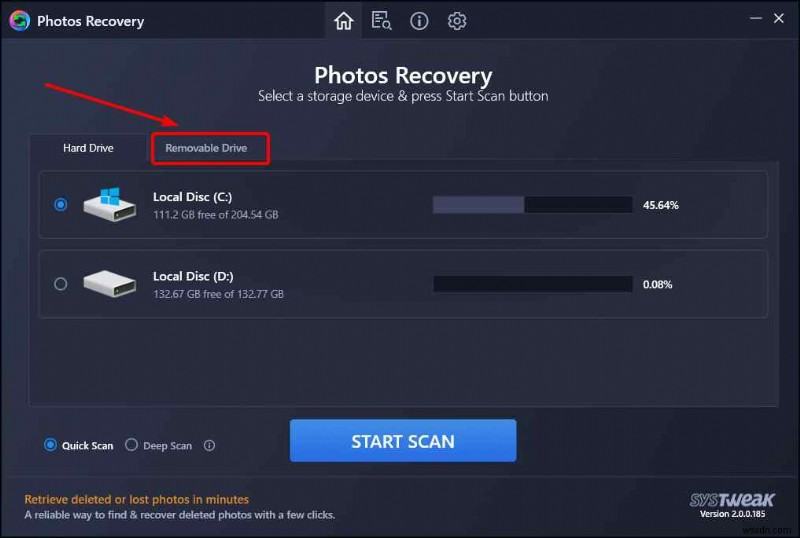
이제 보이는 드라이브에서 하나를 선택하십시오. 이 경우에는 연결된 장치가 하나만 있습니다.
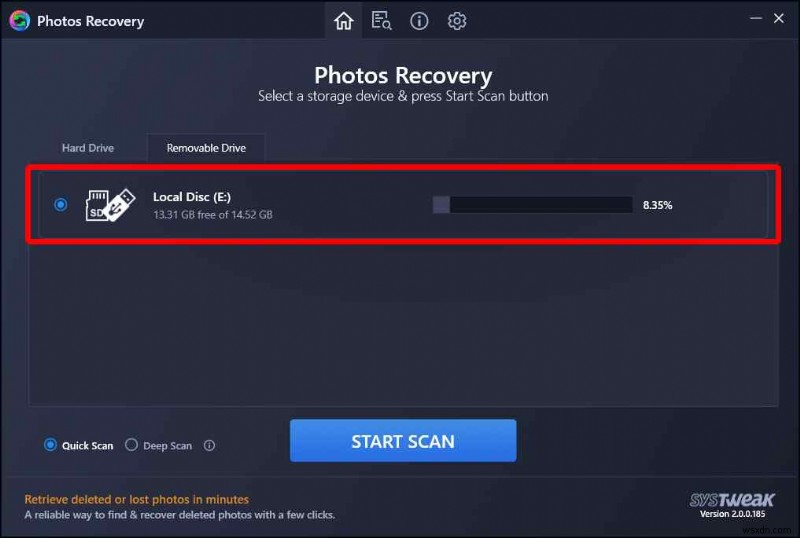
4단계: 이제 스캔 모드(Quick Scan 또는 Deep Scan)를 선택합니다. 외장 드라이브에서 삭제된 이미지를 찾고 있으므로 이 경우 정밀 스캔을 사용하는 것이 좋습니다.
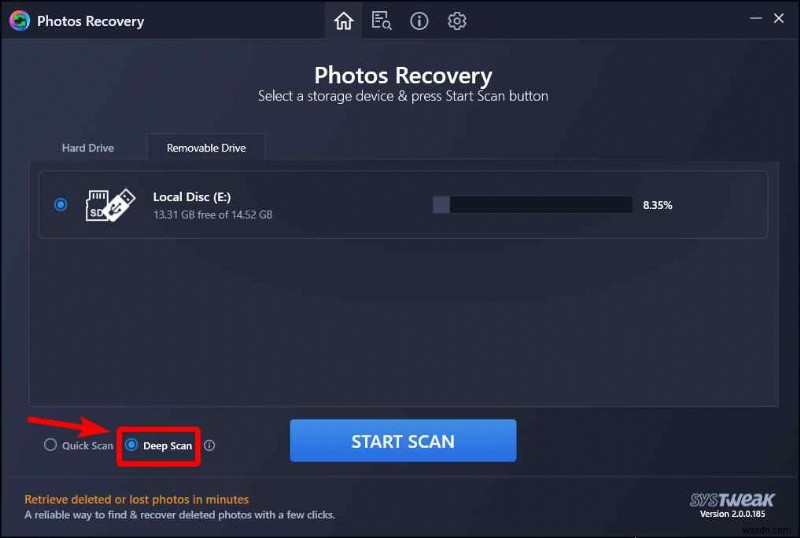
완료되면 검사 시작을 클릭합니다. 버튼을 누르십시오.
5단계: 삭제된 모든 사진을 찾기 때문에 스캔이 수행됩니다.
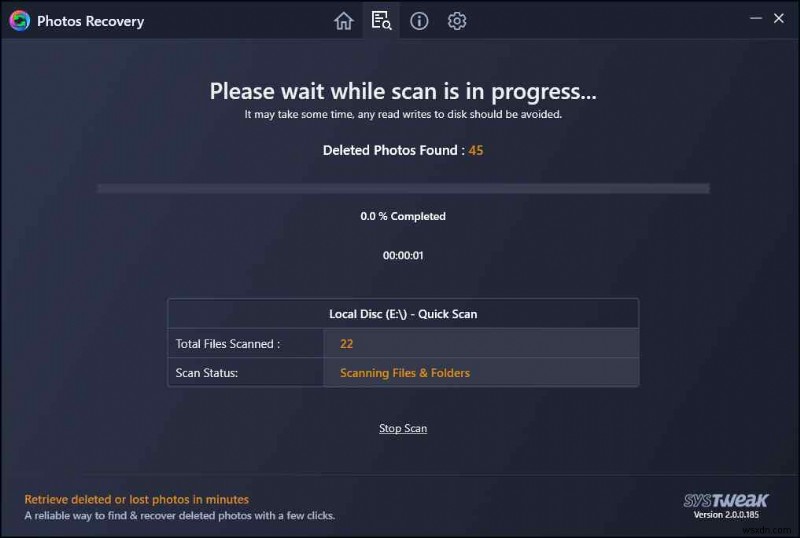
참고: 삭제된 사진을 확인할 준비가 되면 중간에 프로세스를 종료하는 데 사용할 수 있는 스캔 중지 버튼이 아래에 표시됩니다.
6단계: 스캔 결과는 목록 형태로 나타나며, 클릭하면 각각의 미리보기를 볼 수 있습니다. 감지된 모든 사진은 기본적으로 선택됩니다.
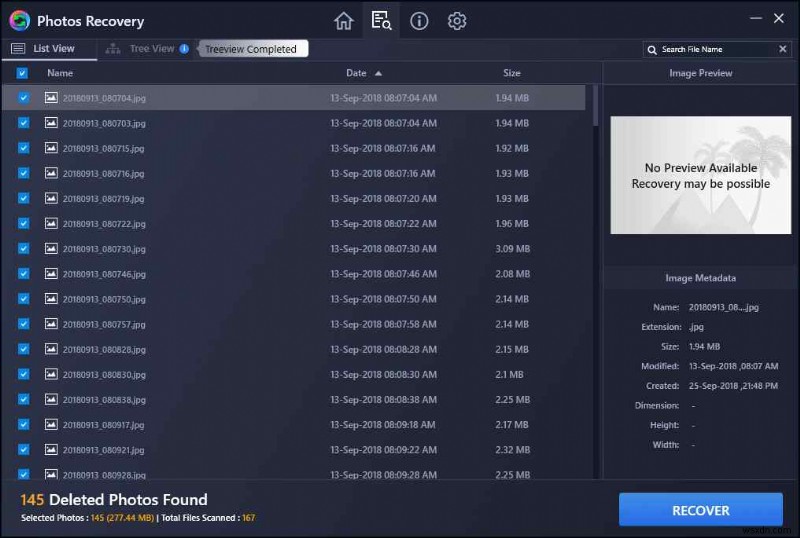
화면에서 미리보기를 더 크게 표시하기 위해 트리뷰도 사용할 수 있습니다.
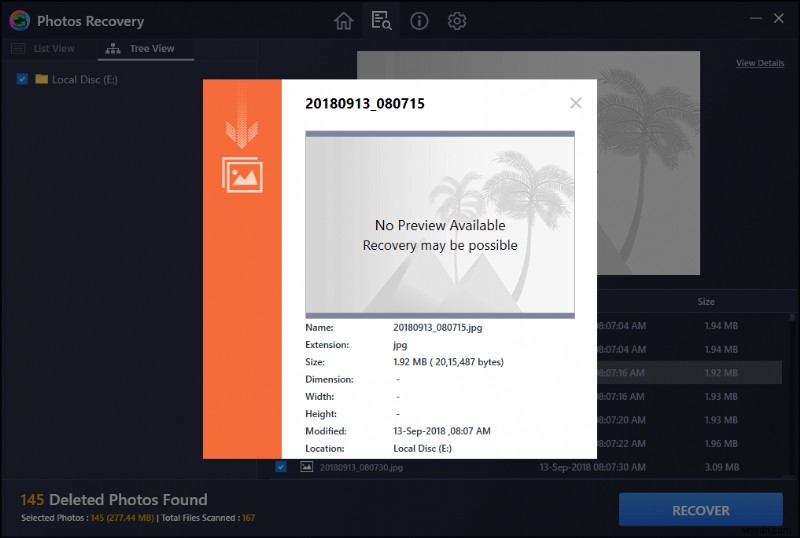
7단계: 이제 복구하려는 모든 이미지를 선택한 다음 복구 단추. 이렇게 하면 사진을 복원할 컴퓨터의 위치를 선택할 수 있는 브라우저가 열립니다.
참고: 덮어쓰기를 방지하려면 항상 사진의 원래 위치와 다른 위치를 선택하십시오.
마무리-
이것은 사용 가능한 최상의 방법인 타사 도구를 사용하여 카메라에서 삭제된 사진을 복구하는 방법입니다. Windows PC에서 삭제된 사진을 복구하려면 Systweak 소프트웨어의 사진 복구를 사용하는 것이 좋습니다. 아래 제공된 다운로드 버튼에서 지금 다운로드하여 사용해 보십시오. 사진 복구는 내부 및 외부 저장 장치에서 작동합니다. 따라서 다음 번에 누군가 결혼식 사진을 잃어버리면 복구하는 방법을 알 수 있습니다.
이 기사가 삭제된 사진 문제를 검색하여 해결하는 데 도움이 되기를 바랍니다. 이 게시물을 더 유용하게 만들기 위해 이 게시물에 대한 귀하의 견해를 알고 싶습니다. 귀하의 제안과 의견은 아래 의견 섹션에서 환영합니다. 기사를 소셜 미디어에 공유하여 친구 및 다른 사람들과 정보를 공유하세요.
귀하의 의견을 환영합니다!
우리는 Facebook, Twitter 및 YouTube에 있습니다. 질문이나 제안 사항이 있으면 아래 의견 섹션에 알려주십시오. 우리는 해결책을 가지고 당신에게 다시 연락하는 것을 좋아합니다. 기술과 관련된 일반적인 문제에 대한 솔루션과 함께 팁과 요령을 정기적으로 게시합니다.
